相信当前不少伙伴在工作上会使用到word2010软件,那么各位亲们清楚在word2010文档公式中添加数学符号的相关操作吗?下面的这篇教程就为你们讲解了在word2010文档公式中添加数学符号的详细步骤。
说起word 2010,相信大家都很熟悉,那么在word2010文档公式中添加数学符号的详细步骤,下面小编就和大家分享一下哦。
打开word2010文档窗口,单击需要添加数学符号的公式,并将插入条光标定位到目标位置,
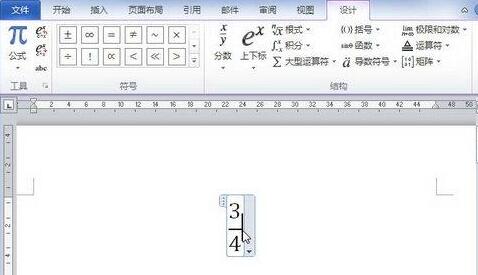
在“公式工具/设计”功能区的“符号”分组中,单击“其他”按钮打开符号面板。默认显示的“基础数学”符号面板。可以在“基础数学”符号面板中找到最常用的数学符号,
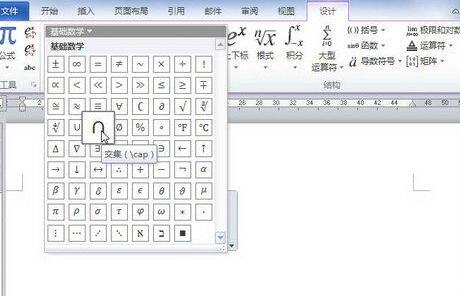
提示:若在“基础数学”符号面板中找不到所需要的符号,可以单击面板顶部的下拉三角按钮,并在打开的下拉菜单中选择更多类别的符号。
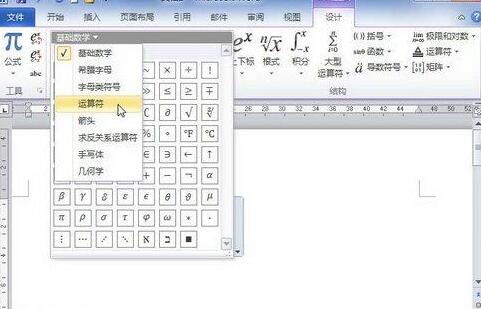
以上这里为各位分享了在word2010文档公式中添加数学符号的详细步骤。有需要的朋友赶快来看看本篇文章吧。
以上就是小编为大家带来的在word2010文档公式中添加数学符号的详细步骤全部内容,希望能够帮到大家!更多内容请关注攻略库














发表评论 取消回复